Spis treści
Možná jste našli starý pevný disk ze zastaralého notebooku nebo PC a chcete obnovit data z pevného disku , jako uživatel zmíněný v následujícím scénáři.
"Mám notebook pravděpodobně něco málo přes 10 let, samostatný Eee PC se systémem Windows XP. Notebook se již nespustí. Jak mohu získat data ze starého pevného disku v notebooku?"

V tomto tutoriálu se zaměříme na přístup k pevnému disku z jiného počítače nebo externího pevného disku s úplnými průvodci. Než se naučíte, jak získat přístup k pevnému disku z jiného počítače , měli byste znát možné důvody, proč potřebujete získat soubory ze starého disku. Zde jsou dva hlavní důvody, proč lidé chtějí získat přístup k pevnému disku z jiného počítače:
- 1. Starý pevný disk je na vašem starém počítači: Koupili jste si nový počítač, ale na pevném disku starého počítače zůstala všechna vaše data. Chcete na novém ponechat stejná data a Windows jako na starém PC.
- 2. Počítač je mrtvý, ale HDD je v pořádku: OS Windows se nespustí ze starého disku, ale vy chcete dostat data z pevného disku.
Podle důvodů existují dvě hlavní řešení. Vyzkoušejte software pro obnovu HDD se zaváděcím USB nebo připojte starý pevný disk k jinému počítači.
Metoda 1. Přístup k pevnému disku z jiného počítače přes zaváděcí USB
Když chcete dostat soubory z notebooku, který nejde zapnout nebo obnovit soubory z mrtvého starého pevného disku, je vyjmutí starého pevného disku a jeho připojení k jinému normálnímu počítači pro obnovu dat běžný, ale komplikovaný způsob. Pravděpodobně budete mít problémy s otevřením disku nebo souborů kvůli nekonzistenci ovladačů a oprávnění k přístupu.
Namísto tak složitého přístupu je zde docela jednoduchý způsob, jak získat data z pevného disku pomocí softwaru pro obnovu dat v prostředí WinPE. Zdarma si stáhněte průvodce EaseUS Data Recovery Wizard na zdravém počítači, poté vytvořte zaváděcí USB a použijte jej k získání dat ze starého pevného disku, i když starý notebook nebo počítač nelze zapnout.
- Obnovte smazané fotografie z pevných disků , jako jsou staré pevné disky, USB flash disky atd.
- Obnovte data z nepřístupných, mrtvých, poškozených nebo poškozených pevných disků.
- Obnovte soubory po vyprázdnění koše , selhání/reinstalaci OS, napadení virem atd.
Nyní si stáhněte software pro obnovu souborů EaseUS a načtěte data ze starého pevného disku. Tímto způsobem nemusíte vyjímat starý pevný disk a narazit na problémy s přístupem k disku nebo detekcí.
Krok 1. Vytvořte spouštěcí disk
Spusťte EaseUS Data Recovery Wizard, zvolte „Crashed PC“ a klikněte na „Go to Recover“.

Vyberte prázdný USB pro vytvoření spouštěcí jednotky a klikněte na "Vytvořit".
⚠️Upozornění: Když vytvoříte spouštěcí disk, EaseUS Data Recovery Wizard vymaže všechna data uložená na USB disku. Předem zálohujte důležitá data.

Krok 2. Spusťte počítač ze zaváděcího USB
Připojte spouštěcí disk k počítači, který se nespustí, a změňte zaváděcí sekvenci počítače v systému BIOS. Pro většinu uživatelů to funguje dobře, když restartují počítač a současně stisknou klávesu F2 pro vstup do systému BIOS.
Nastavte spouštění počítače z "Removable Devices" (zaváděcí USB disk) mimo pevný disk. Stiskněte "F10" pro uložení a ukončení.

Krok 3. Obnovte data z havarovaného systému/PC
Po spuštění ze spouštěcího disku EaseUS Data Recovery Wizard vyberte jednotku, kterou chcete prohledat, abyste našli všechny ztracené soubory. Prohlédněte si a obnovte soubory, které potřebujete, na bezpečné místo.
💡Tip: Data můžete obnovit na lokálních discích, externích pevných discích a také cloudovém úložišti.

Metoda 2. Obnovte data ze starého pevného disku s pomocí odborníků
Proč nenechat pomoct odborníkům? Pokud vás trápí získávání dat ze starého pevného disku, můžete požádat o pomoc odborníky. Mohou snadno zkontrolovat váš pevný disk a obnovit data z pevného disku. Kontaktujte odborníky a obnovte data na pevném disku.
Služby obnovy pevného disku EaseUS
Klikněte sem a kontaktujte naše odborníky pro bezplatné vyhodnocení
Poraďte se s odborníky na obnovu dat EaseUS ohledně služby ruční obnovy jeden na jednoho. Po BEZPLATNÉ diagnostice bychom mohli nabídnout následující služby
- Opravte poškozenou strukturu RAID, nespouštěcí operační systém Windows a poškozený soubor virtuálního disku
- Obnovte/opravte ztracený oddíl a znovu rozdělený disk
- Odformátujte pevný disk a opravte disk RAW (šifrovaný disk Bitlocker)
- Opravte disky, které se staly oddíly chráněnými GPT
Metoda 3. Připojte starý pevný disk k jinému počítači, abyste získali data
Pokud nechcete používat nástroj třetí strany k získávání dat ze starého pevného disku, stále to můžete udělat ručně. Jak tedy přistupovat a získávat soubory ze starého pevného disku sami? Můžete to udělat tak, že vyjmete starý pevný disk a připojíte jej k počítači jako externí pevný disk.
Nástroje, které potřebujete:
- Šroubovák pro vyjmutí pevného disku
- Externí adaptér pro připojení starého pevného disku k počítači
Krok 1. Vyjměte starý pevný disk.
Krok 2. Připojte pevný disk k počítači pomocí externího adaptéru.
Krok 3. Přejděte na starý pevný disk a získejte soubory.
Starý pevný disk připojený k počítači by měl být detekován a rozpoznán v Průzkumníkovi Windows. A pak můžete zobrazit všechny soubory a složky a získat data ze starého pevného disku jednoduchým zkopírováním a vložením.
Můžete také připojit svůj pevný disk, aniž byste jej vkládali do počítačové skříně. Podívejte se na toto video, abyste snadno získali data ze starého pevného disku.
- 0:13 Úvod
- 0:44 Přípravy
- 1:56 Připojte pevný disk k pouzdru
- 3:53 Získejte data ze starého pevného disku
Další tipy: Opravte chyby starého pevného disku při připojování k jinému počítači
Pamatujte, že když se pokusíte získat přístup a obnovit data ze starého pevného disku, můžete narazit na následující problémy:
1. Pevný disk se nezobrazuje nebo není detekován ve Windows 11/10/8/7
Existuje mnoho možných důvodů, proč starý pevný disk nebyl ve vašem počítači detekován , například problémy s ovladačem, poškození pevného disku, konflikt písmen disku a další.
Chcete-li tyto problémy vyřešit, měli byste přijmout následující účinná opatření:
- Odinstalujte a znovu nainstalujte ovladač pevného disku
- Opravte poškozený pevný disk
- Změňte písmeno jednotky
- Naformátujte starý pevný disk
- Efektivnější metody...
2. Pevný disk je nepřístupný, přístup odepřen
Dalším často se vyskytujícím problémem je, že když otevřete starý pevný disk v počítači se systémem Windows, zobrazí se chybová zpráva „Umístění není dostupné. F:\ (můj externí pevný disk) není přístupný. Přístup odepřen“.
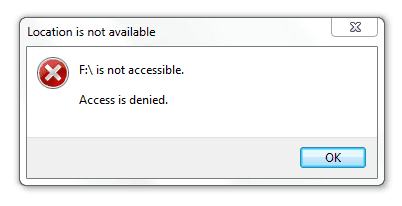
Proveďte několik rychlých oprav, které vyřeší odepřený přístup k pevnému disku :
- Spusťte nástroj Kontrola chyb
- Získejte oprávnění pro přístup k pevnému disku
- Opravte vadné sektory
- Změňte písmeno jednotky a naformátujte pevný disk
3. V současné době nemáte oprávnění k přístupu k této složce
Stává se, že se při otevírání složky na starém pevném disku setkáte s problémem „ V současné době nemáte oprávnění pro přístup k této složce “? Nedělej si starosti. Zde jsou způsoby, jak cvičit.
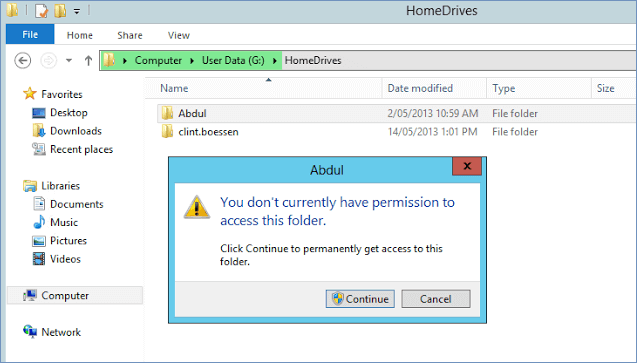
- Získejte přístup
- Změňte vlastnictví souboru/složky
- Použijte software pro obnovu dat EaseUS
Závěr
Po přečtení tohoto článku věříme, že jste se naučili, jak efektivně získat data ze starého pevného disku. Nabízíme vám tři různé způsoby, jak obnovit data ze starého pevného disku.
Za prvé, můžete použít software pro obnovu dat EaseUS k získání souborů ze starého pevného disku bez vyjmutí a připojení. Přímo obnovte všechny soubory a složky ze starého pevného disku v prostředí WinPE, i když počítač nelze spustit.
Tuto metodu pro obnovu souborů mohou použít jak počítačoví profesionálové, tak začátečníci. A co víc, pokud během procesu narazíte na nějaké problémy, můžete od nás včas získat pomoc prostřednictvím e-mailu: support@easeus.com .
Druhým a třetím způsobem je ruční vyjmutí pevného disku a jeho připojení k počítači, aby se data odebrala. Tyto metody nejsou vhodné pro počítačové nováčky.
Časté dotazy týkající se získání dat ze starého pevného disku
Existuje několik dalších otázek, které by vás mohly zajímat. Přečtěte si následující otázky a odpovědi, abyste vyřešili další problémy s pevným diskem.
1. Mohu získat data z mrtvého pevného disku počítače?
Ano, data z mrtvého pevného disku můžete obnovit pomocí následujících kroků:
- Stáhněte si EaseUS Data Recovery Wizard WinPE Edition
- Pomocí tohoto softwaru vytvořte zaváděcí USB
- Spusťte ze zaváděcího USB
- Obnovte data z mrtvého pevného disku
2. Co se stane, když je pevný disk vyjmut?
Pokud váš pevný disk obsahuje systém, vyjmutí pevného disku může způsobit, že váš počítač nebude k ničemu. Počítač nelze spustit bez OS. Pokud neobsahuje systém, je vyjmutí pevného disku bezpečné.
3. Jak obnovím data z mrtvého notebooku?
Chcete-li obnovit soubory z mrtvého notebooku, postupujte takto:
- Obnovte soubory z mrtvého disku notebooku
- Odstraňte data z mrtvého disku notebooku
- Opravte mrtvý notebook s chybou BSOD
4. Můžete zapojit starý pevný disk do nového počítače?
Existují tři způsoby, jak zapojit starý pevný disk do nového počítače:
- Použijte kryt USB pevného disku
- Použijte adaptér USB pevného disku
- Připojte starý disk jako sekundární interní jednotku
Powiązane artykuły
-
Stažené soubory se nezobrazují ve složce stahování/na ploše
/2024/11/05
-
Chrome Cache Viewer k zobrazení/obnovení souborů mezipaměti Google Chrome
/2024/10/28
-
Chybí složka ke stažení Windows 11 [OPRAVENO]
/2024/11/08
-
2 způsoby, jak obnovit smazané nebo ztracené uložené herní soubory na Xbox One
/2024/11/07